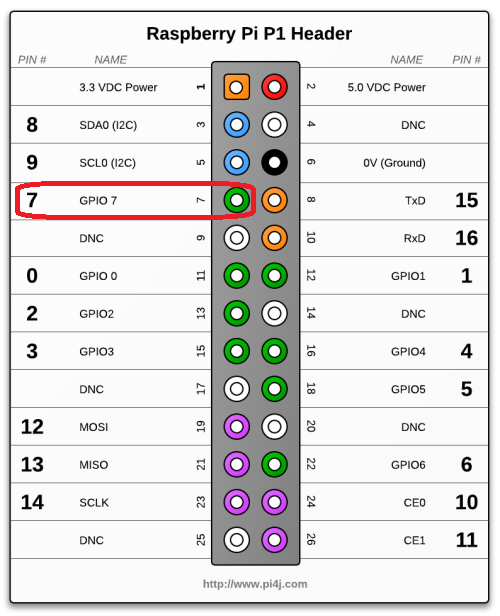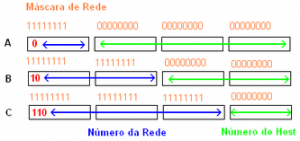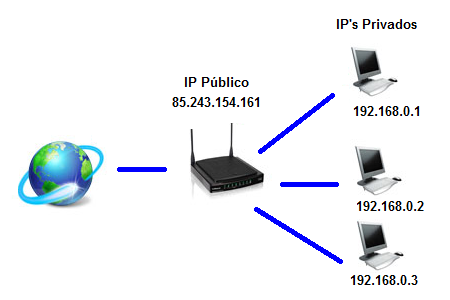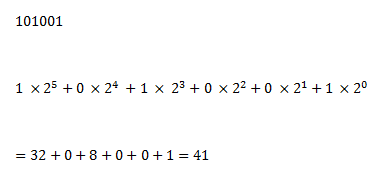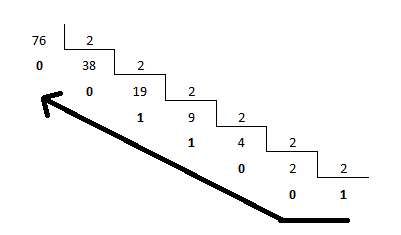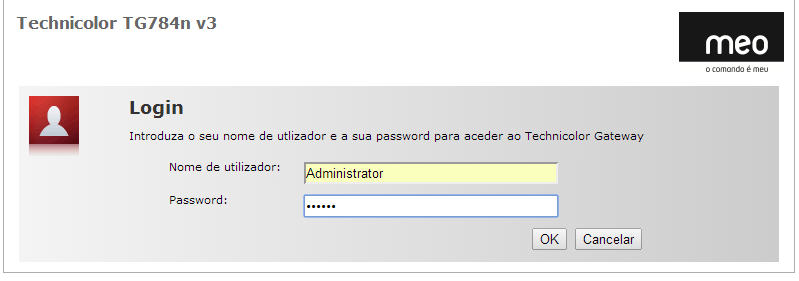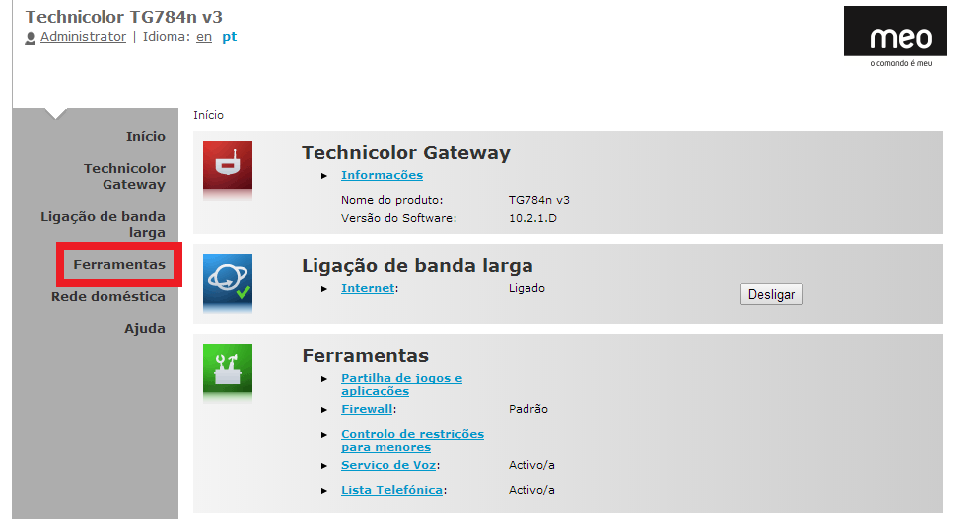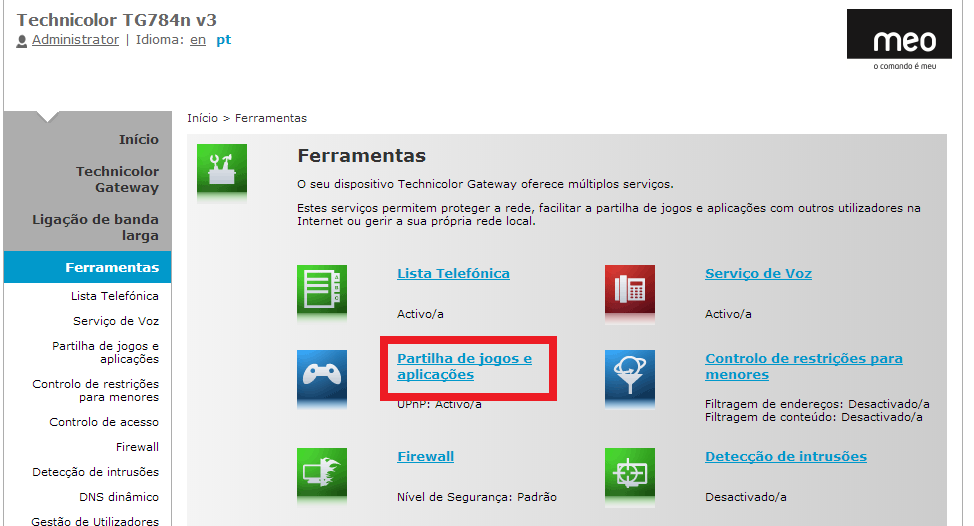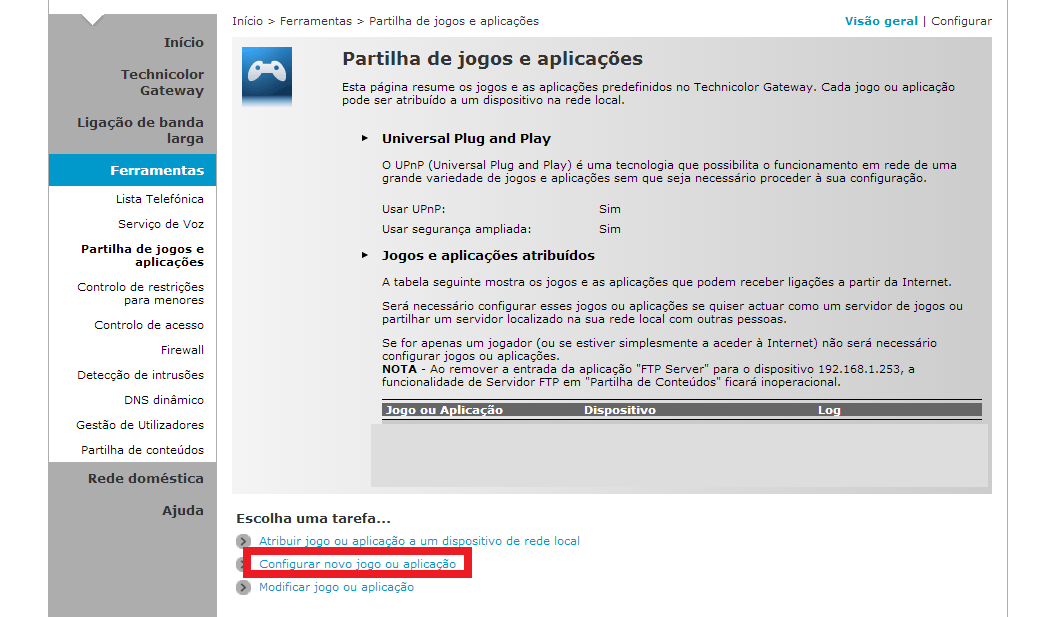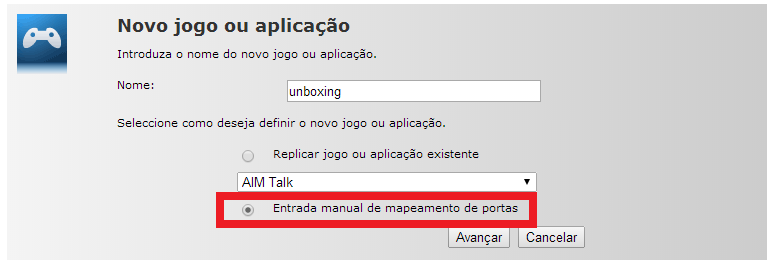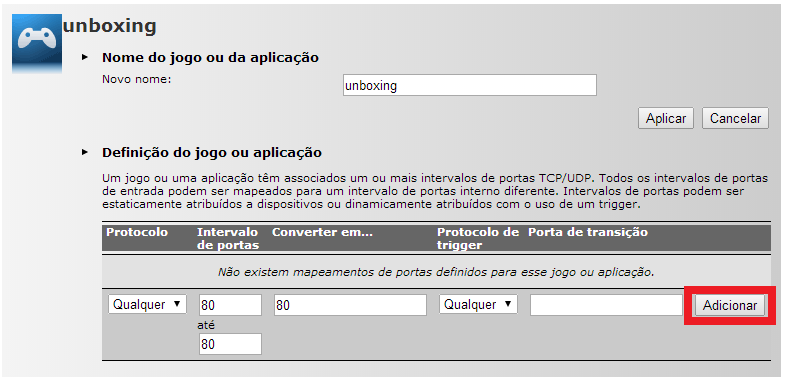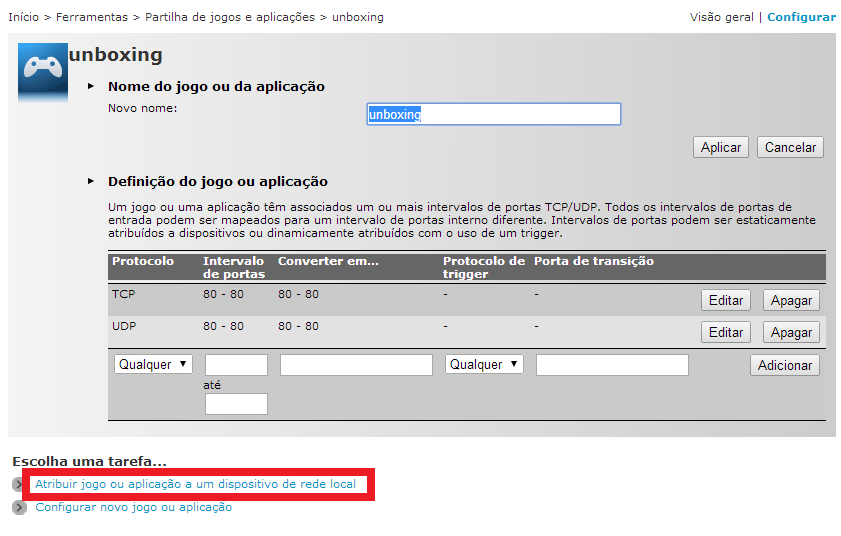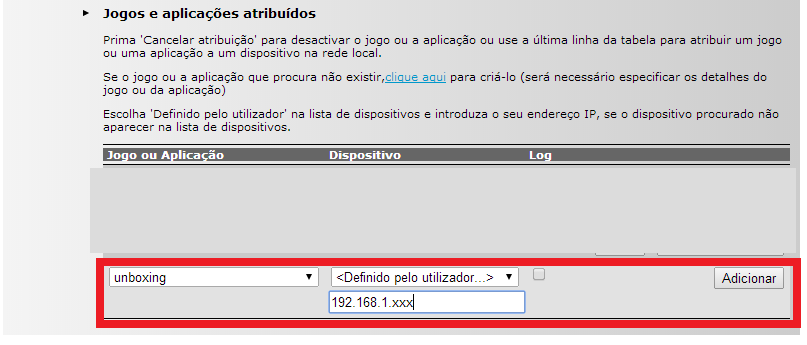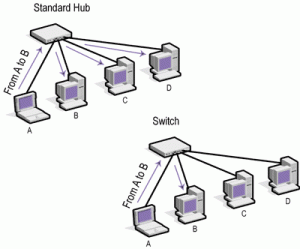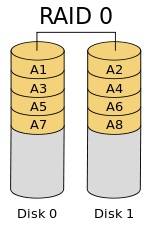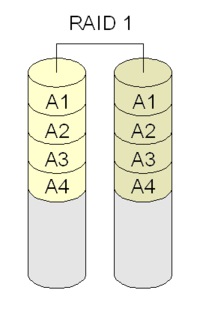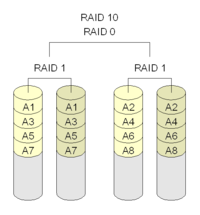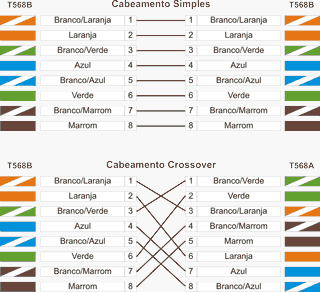Em Março publiquei aqui o meu projecto de criar de raiz um móvel para os servidores.
Mas também este se revelou demasiado pequeno para as fucnionalidades que entretanto fui adicionando:
– Um switch de 24 portas
– 4 Ventoinhas de 120mm
– Um controlador de ventoinhas e um monitorizador de temperatura
Posto isto decidi criar um novo móvel para os servidores com algumas novas funcionalidades que ainda estou a implementar:
-uma prateleira móvel
-Um contador eletrico com monitorização de consumos através da internet
-Uma calha com tomadas eléctricas e de ethernet
Aqui ficam algumas fotos: